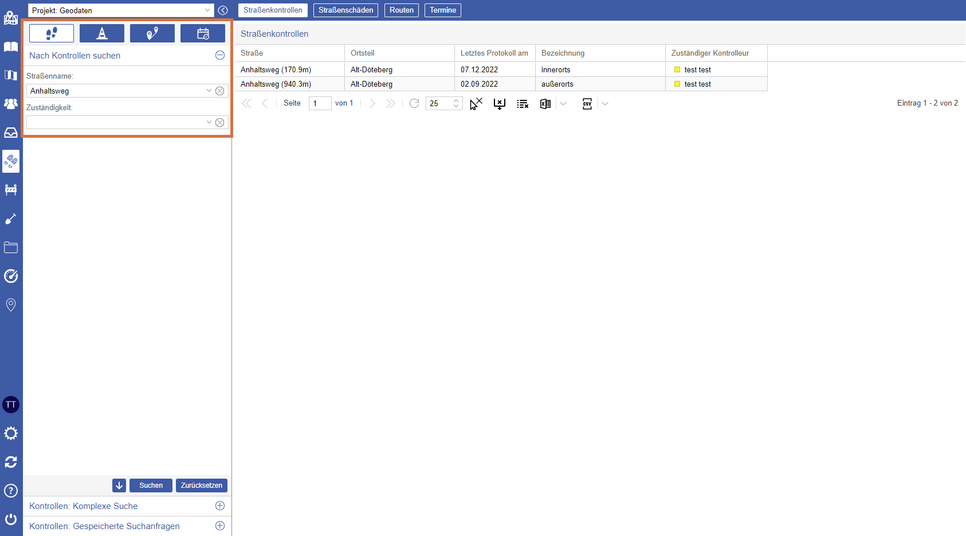Die vier Hauptobjekte des Moduls
Das Modul promegis SOLUTION Straßenkontrolle hat vier Hauptobjekte: Kontrollabschnitte, die erfassten Straßenschäden, Routen und ihre zugeordneten Termine. Aus diesem Grund gibt es für jedes Objekt jeweils spezifische Schnellsuchoptionen, die unter den folgenden Menüpunkten zu finden sind:
- Nach Kontrollen suchen
- Nach Schäden suchen
- Nach Routen suchen
- Nach Terminen suchen
Nach Kontrollen suchen
Mithilfe des Navigationsleisteneintrages Nach Kontrollen suchen können Sie Kontrollabschnitte ermitteln.
Über die Angabe der folgenden Einstellungsmöglichkeiten können Sie die Suchanfrage konfigurieren. Eine Suche kann auch ohne die Angabe einschränkender Werte durchgeführt werden; dann werden alle Kontrollabschnitte geladen.
- Straßenname: Straße, in welcher der Kontrollabschnitt liegt (Eingabe optional)
- Zuständigkeit: Der Name des Kontrolleurs, der für den Abschnitt zuständig ist (Eingabe optional)
Nach Schäden suchen
Mithilfe des Navigationsleisteneintrages Nach Schäden suchen können Sie Straßenschäden ermitteln.
Über die Angabe der folgenden Einstellungsmöglichkeiten können Sie die Suchanfrage konfigurieren. Eine Suche kann auch ohne die Angabe einschränkender Werte durchgeführt werden; dann werden alle Straßenschäden geladen.
- Straßenname: Straße, in welcher der Schaden liegt (Eingabe optional)
- Schadensstatus: Der aktuelle Status des Schadens (Offen, Behebung beauftragt, Behoben, Geprüft, Wird nicht behoben) (Eingabe optional)
- Priorität: Die Priorität des Schadens (ist bei Erfassung kein Pflichtfeld - "keine Priorität" ist jedoch keine Suchoption; Eingabe optional)
- Zuständigkeit: Der Name des Kontrolleurs, der für den Kontrollabschnitt und den Schaden zuständig ist (Eingabe optional)
Nach Routen suchen
Mithilfe des Navigationsleisteneintrages Nach Routen suchen können Sie Routen ermitteln.
Über die Angabe der folgenden Einstellungsmöglichkeiten können Sie die Suchanfrage konfigurieren. Eine Suche kann auch ohne die Angabe einschränkender Werte durchgeführt werden; dann werden alle Routen geladen.
- Bezeichnung: Der Name der Route (Eingabe optional)
- Beschreibung: Die Beschreibung der Route, z.B. zum Verlauf (Eingabe optional)
Nach Terminen suchen
Mithilfe des Navigationsleisteneintrages Nach Terminen suchen können Sie zu einer Route zugeordnete Termine ermitteln.
Über die Angabe der folgenden Einstellungsmöglichkeiten können Sie die Suchanfrage konfigurieren. Eine Suche kann auch ohne die Angabe einschränkender Werte durchgeführt werden; dann werden alle Termine geladen.
- Route: Der Name der Route, welcher der Termin zugeordnet ist (Eingabe optional)
- Beschreibung: Eine ergänzende Beschreibung des Termins (Eingabe optional)
- Ausführung: Rhythmus, in dem Termin durchgeführt werden soll (Eingabe optional)
- Modus: Detail dazu, ob Route vorwärts oder rückwärts befahren werden soll (Eingabe optional)
- Zuständigkeit: Der Name des Kontrolleurs, der für den Termin zuständig ist (Eingabe optional)
Filtern der Auswahlliste
Zur Auswahl eines Wertes öffnen Sie die Auswahlliste durch Klick auf den rechts im Textfeld liegenden Pfeil.
Möchten Sie die Auswahlliste filtern - also z.B. nur bestimmte Straßennamen, Schadensarten etc. anzeigen -, geben Sie den Begriff oder das Fragment ein, mit dem die Auswahl beginnen soll. So wird z.B. nach der Eingabe von "Auf der" im Feld Straßenname die Liste auf all jene Straßen eingegrenzt, deren Namen mit "Auf der" beginnen, nach der Eingabe von "H" oder "h" auf jene Straßen, die mit diesem Buchstaben beginnen.
Suchen
Haben Sie die gewünschten Textfelder ausgefüllt, können Sie die Suche per Klick auf Suchen starten. Die gefundenen Datensätze werden anschließend in der entsprechenden Tabelle im Hauptbereich des Fensters gelistet, also Kontrollabschnitte in der Tabelle Straßenkontrollen, die gefundenen Schäden in der Liste Straßenschäden usw. Die Liste können Sie z.B. durch das Verschieben von Spalten oder durch die Beschränkung der Einträge pro Seite gestalten. Zudem können Sie per Klick auf den Pfeil neben einem Attribut im Spaltenkopf unter dem Stichwort Spalten gewisse Attribute aus- und wieder einblenden.
Weitere Informationen zur Darstellung des Ergebnisses und den nutzbaren Funktionen aus der Tabellenansicht heraus finden Sie im Artikel Kontextmenü und Ergebnisdarstellung zu diesem Modul.
Zurücksetzen von Angaben in der Schnellsuche
Möchten Sie Angaben in einer Schnellsuche entfernen, klicken Sie einfach auf das kleine Kreuz im entsprechenden Feld. Falls Sie alle Angaben gleichzeitig zurücksetzen möchten, verwenden Sie die Schaltfläche Zurücksetzen rechts neben der Schaltfläche Suchen.
Einschränkungen der Schnellsuche in die komplexe Suche übertragen
Möchten Sie die Suchangaben aus der Schnellsuche weiter verfeinern, können Sie die Angaben aus der Schnellsuche in die komplexe Suche übertragen. Klicken Sie dazu auf den Pfeil links neben der Schaltfläche Suchen. Die Einschränkungen werden automatisch kopiert und die komplexe Suche öffnet sich. Hinweise zur Bedienung der komplexen Suche finden Sie im Kapitel Komplexe Suche.
Haben Sie bereits Angaben in der komplexen Suche vorgenommen, werden diese durch das Übertragen der Schnellsuche nicht überschrieben, sondern leidglich ergänzt.